역시 찾아보니 있습니다. 파이어폭스에서 사용하던 스크롤 캡쳐 확장기능 스크린그랩(Screengrab)이 구글 크홈 확장 프로그램으로도 있더군요. 그래서 잽싸게 설치해 주었습니다.

‘파이어폭스 확장기능 스크린그랩(Screengrab)’은 웹페이지의 스크롤 캡쳐, 전체 화면 캡쳐, 선택 영역 캡쳐를 할 수 있습니다. 클릭 두 번으로 보고 있던 웹페이지를 빠르게 캡쳐 할 수 있고요. 단축키를 설정하고 사용하면 눈 깜짝할 사이에 웹페이지를 캡쳐할 수 있습니다.
크롬 스크롤 캡쳐 확장 프로그램 Screengrab!

크롬 스크롤 캡쳐 확장 프로그램 스크린그랩(Screengrab!)은 크롬 웹 스토어 ‘Screengrab!‘에 방문하여 설치 할 수 있습니다. 크롬 브라우저로 방문한 후 chrome 추가 버튼 클릭하면 설치 되네요.

설치 완료하면 위와 같이 주소 표시줄 우측에 스크린그랩(Screengrab!) 아이콘이 추가 됩니다.

파이어폭스 부가기능은 여직 영문으로 나오는데, 크롬 확장 프로그램은 한글로 나옵니다. 영문이 더 쉽게 느껴지긴 하지만요.
완전한 페이지는 웹 페이지의 스크롤 캡쳐입니다. 보이지 않는 부분까지 자동으로 스크롤 캡쳐하고요. 보이는 부분은 말 그대로 웹페이지에서 보여지고 있는 전체 화면 캡쳐입니다. 선택은 웹페이지 영역을 드래그하여 선택 캡쳐할 수 있습니다. 설정으로 진입하면 스크린그랩의 기본 설정을 변경할 수 있습니다.

스크린그랩 설정의 기본 탭에서는 이미지 형식, 선택 모드, 아이콘 클릭 동작, 단축키 등의 설정을 변경할 수 있습니다.

저장 탭에서는 캡쳐 이미지가 저장 될 폴더를 설정할 수 있습니다. 기본 다운로드 폴더는 ScreenGrab이고, 빈 칸으로 두면 크롬 브라우저 기본 다운로드 폴더에 저장 됩니다.

업로드 탭에서는 캡쳐 이미지의 업로드 사용 유무와 업로드 될 저장소 서비스를 선택할 수 있습니다. 무조건 업로드 사용 안함으로 체크하고 사용할 것을 권장드리고요.
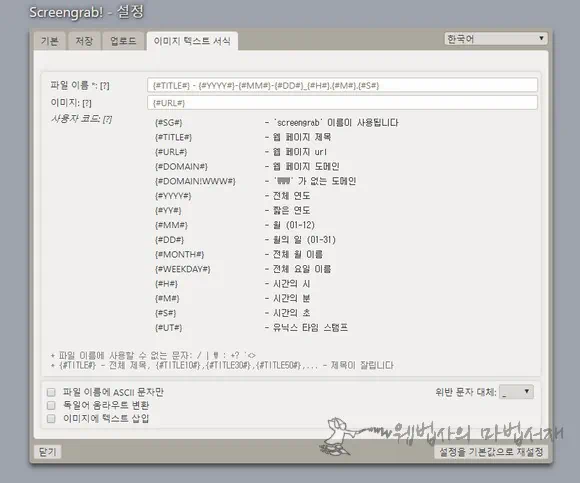
이미지 텍스트 서식에서는 캡쳐 이미지의 파일 이름을 설정할 수 있습니다. 형식이 주륵 나와 있으니 적당한 조합으로 변경하거나, 기본 값으로 사용하시면 되겠습니다. 브라우저용 캡쳐 확장 프로그램 중에 이보다 쉽고 빠른 확장 프로그램은 보질 못했네요. 끝~